티스토리 뷰
구글 번역기의 정확성에 깜짝 놀라던 시기가 있었는데 이제는 네이버에도 꽤나 신뢰할 만한 유용한 번역 서비스가 나왔습니다. 바로 파파고입니다. 똑똑한 AI번역기라는 이름으로 서비스를 하고 있는 파파고 서비스를 PC버전으로 쉽게 사용하는 방법에 대하여 알아보겠습니다. 포스팅 작성하여 보겠습니다. 모바일에서는 파파고 앱이 따로 있어서 파파고 앱을 다운받아서 사용하면 되겠습니다.


파파고 PC버전 사용하는 여러가지 방법과 팁 - 1. 웹페이지 이용
네이버에서 파파고 Papago를 검색하면 아래와 같은 검색 결과가 나옵니다.

파파고는 PC버전이 소프트웨어로 따로 존재하지 않으며 웹페이지를 통해 운영이 되고 있습니다. 메인화면을 보면 심플하고 직관적인 몇 개의 UI만을 제공하고 있습니다.

파파고 역시 구글 번역기와 마찬가지로 자동 언어감지 기능을 제공하고 있는데 초창기에는 없다가 추후에 업데이트되었습니다. 지원되는 언어 감지는 아래 이미지와 같습니다. 구글에 비해서는 조금 지원되는 언어가 적지만 보이는 언어들은 어느 정도 괜찮은 정확성을 보여주기 때문에 큰 단점으로 보지 않아도 괜찮을 것 같습니다. 지원되는 언어는 한국어, 영어, 일본어, 중국어(간체), 중국어(번체), 스페인어, 프랑스어, 독일어, 러시아어, 포르투갈어, 이탈리아어, 베트남어, 태국어, 인도네시아어, 힌디어 등이 있습니다.

파파고의 두번째 기능은 바로 웹사이트 번역입니다. 구글에서도 지원하는 기능으로 좋은 기능이라고 볼 수는 있지만 현재는 인터넷 브라우저 크롬이나 웨일에서 자체적으로 사이트 번역을 지원하기에 이전에 비해 조금은 실용성이 떨어지는 것은 사실입니다. 웹사이트 번역을 해보면 우측 상단에서 3가지 상태를 확인할 수 있습니다. 번역 후의 내용을 볼 수 있는 번역, 번역 전 내용을 볼 수 있는 원본, 원본과 번역을 동시에 확인이 가능한 원본/번역입니다.

파파고 PC버전 사용하는 여러가지 방법과 팁 - 2. 웹페이지 바로가기 만들기를 통한 사용
첫 번째 방법과 마찬가지로 파파고 웹사이트에 접속하는 것으로 시작하는 방법입니다. 하지만 매번 사이트를 검색하고 찾아가는 것도 귀찮으니 내 컴퓨터 바탕화면 바로가기를 만들어 사용하는 방법입니다. 방법은 간단합니다. 파파고 웹사이트에 접속해서 브라우저 주소창이 있는 해당 브라우저의 아이콘을 내 컴퓨터의 바탕화면에 드래그하는 방법입니다. 드래그 앤 드롭을 하면 내 컴퓨터 아래 이미지처럼 아이콘이 생깁니다. 이제 파파고가 필요할 때는 이 아이콘만 누르면 바로 파파고로 접속해서 사용할 수 있습니다.

또 다른 방법은 직접 바로가기를 만드는 것인데요 바탕화면 빈 공간에서 오른쪽 마우스 버튼을 눌러 '새로 만들기' - '바로 가기'를 클릭합니다. 바로 가기 만들기 팝업창이 뜨는데 항목 위치 입력에 파파고 웹사이트 주소인 'https://papago.naver.com' 을 입력합니다. 그리도 다음을 누르고 바로가기 이름을 'papago'라고 지정하고 '마침'을 누르면 드래그 앤 드롭 방식처럼 바로가기가 생성됩니다.

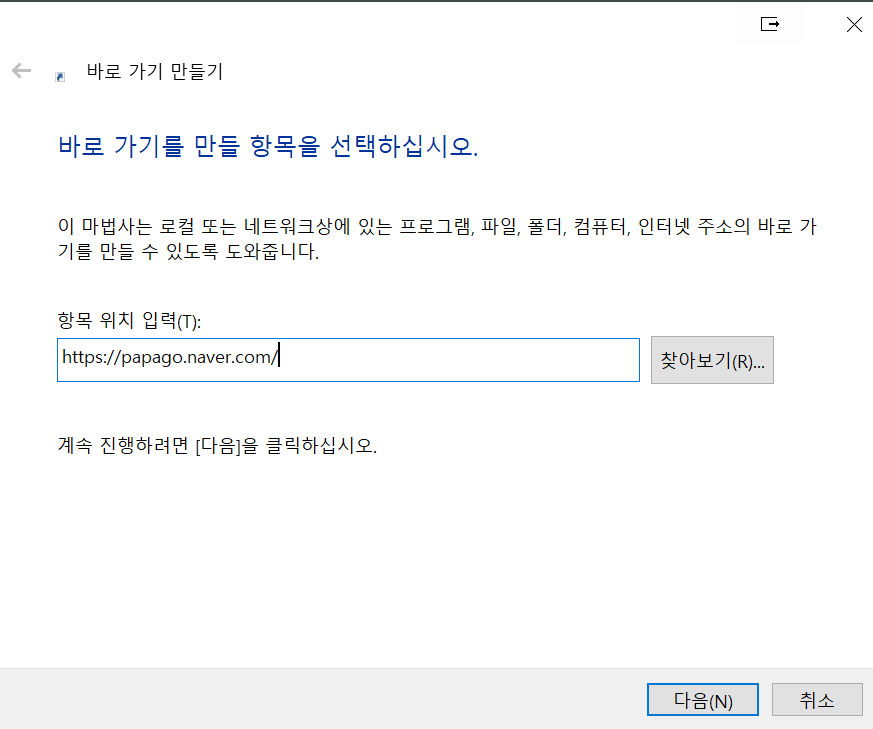
파파고 PC버전 사용하는 여러가지 방법과 팁 - 3. 웹 브라우저에 따라 확장 앱 사용하기
요즘 윈도우 기본 웹브라우저인 익스플로러나, 엣지는 사용 빈도가 이전처럼 높지 않습니다. 다들 크롬이나 네이버 웨일을 더 많이 사용하고 있는데 크롬이나 웨일은 확장 앱이라는 것이 있습니다. 이 확장 앱에 파파고가 있습니다. 크롬 웹 스토어에 접속해서 파파고를 검색하면 내가 쓰는 크롬에 파파고를 설치할 수 있습니다. 크롬 웹 스토어는 구글에서 '크롬 웹 스토어'라고 검색하면 찾을 수 있습니다.
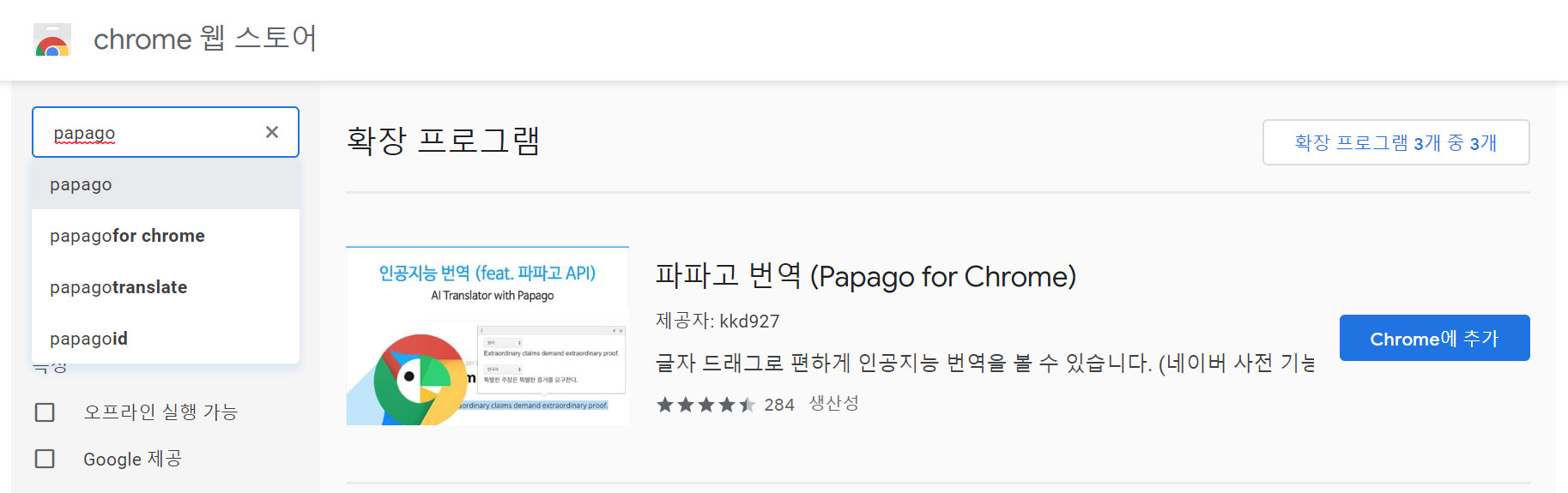
파파고 PC버전 사용하는 여러가지 방법과 팁 - 4. 네이버 웨일 사이드 패널 이용하기
네이버 웨이 브라우저는 사이드 패널바라는 툴이 기본적으로 탑재가 되어있고 파파고도 기본적으로 이 사이드 패널에 들어있습니다. 바로바로 사이드 패널에서 원하는 문구를 번역해서 사용이 가능합니다.

네이버 웨일 브라우저를 사용하면 좋은 또 다른 이유는 웹페이지 자체에서도 바로 번역을 확인할 수 있다는 점입니다. 번역을 하고 싶은 부분을 드래그하면 바로 메뉴가 보이고 '번역'을 누르면 바로 번역 결과를 확인할 수 있습니다.

이렇게 네이버 파파고 pc버전 활용하는 방법과 팁을 알아보았습니다. 이 포스팅이 많은 도움이 되었길 바라며 이만 마치겠습니다.
'일상의 슈퍼노멀 팁' 카테고리의 다른 글
| 서울시 선불카드 사용처와 사용법 알아보자 (0) | 2020.04.23 |
|---|---|
| 문화누리카드 사용처랑 사용 팁이 이렇게 많다고?! (0) | 2020.04.22 |
| 스마일페이 스마일캐시 사용처 총정리 (0) | 2020.04.17 |
| 간단하게 쎈 중등 수학 3 상 답지 확인하는 법 (0) | 2020.04.17 |
| 간편한 zoom pc버전 다운로드 (0) | 2020.04.15 |
